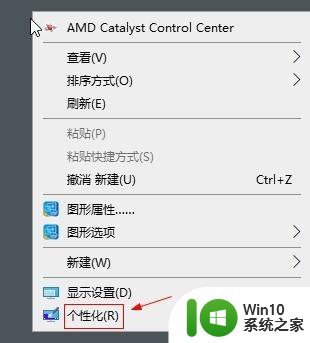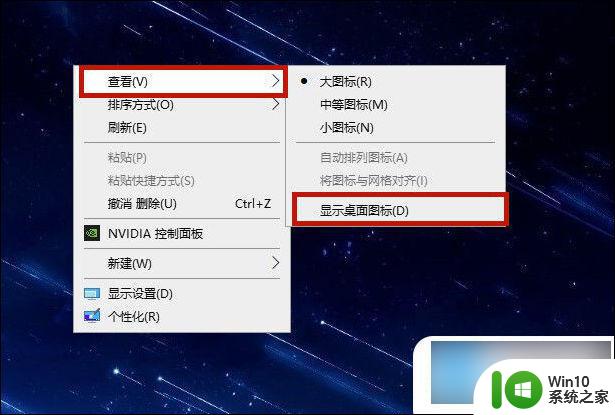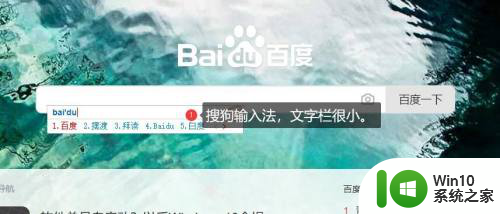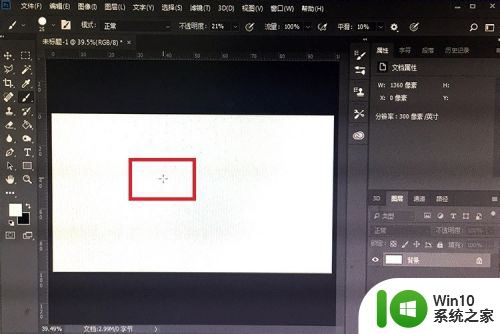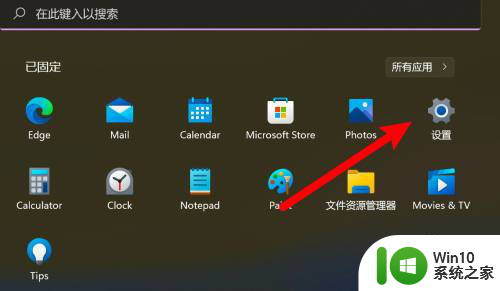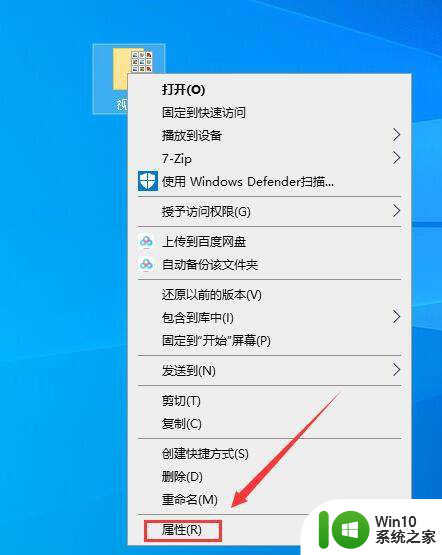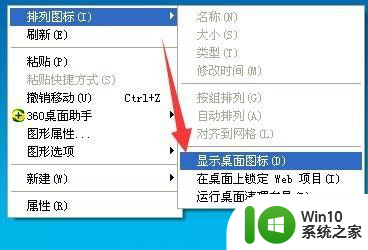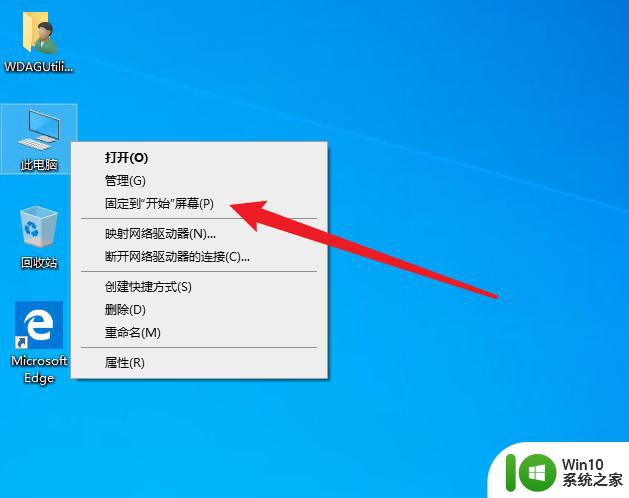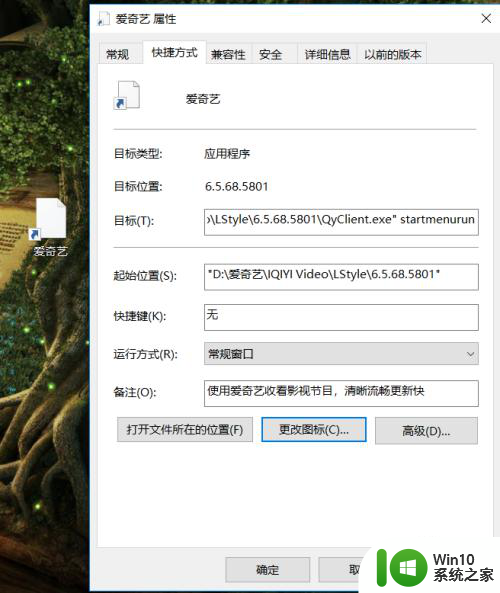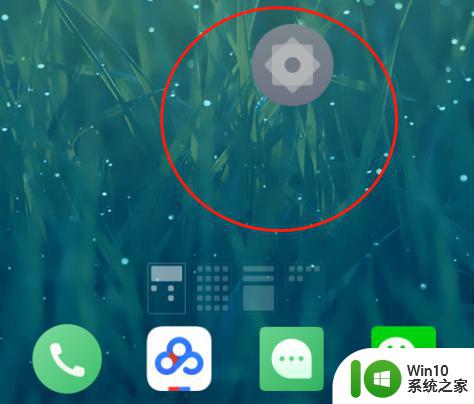电脑图标变小了怎么还原正常 电脑图标突然变小了怎么恢复
更新时间:2024-02-19 10:19:16作者:xiaoliu
电脑图标突然变小了,这是很多人在使用电脑时常遇到的问题,当我们习惯了一种图标大小,突然发现它们变小了,会让我们感到困惑和不适应。当电脑图标变小了,我们应该如何恢复它们的正常大小呢?在本文中我们将为大家介绍几种简单有效的方法,帮助您解决这个问题。无论是通过调整设置、更改显示选项还是使用快捷键,相信您都能够轻松地将电脑图标恢复到您习惯的大小。让我们一起来看看吧!
方法如下:
1.桌面图标变小
进入系统,查看到桌面图标显示较小。

2.中等图标
鼠标右键桌面,点击“查看”-“中等图标”这样桌面图标就会恢复正常。
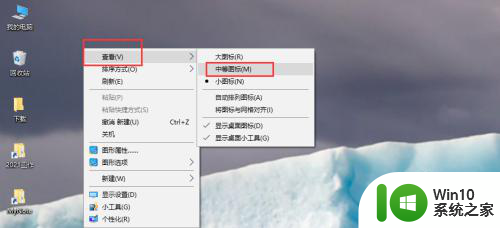
3.大图标
鼠标右键桌面,点击“查看”-“大图标”这样桌面图标就会变大。
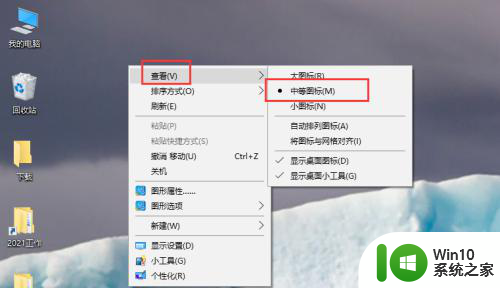
以上就是电脑图标变小了怎么还原正常的全部内容,如果你遇到这种情况,你可以按照以上小编的操作来解决,非常简单快速,一步到位。